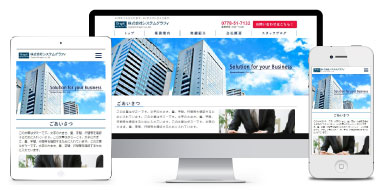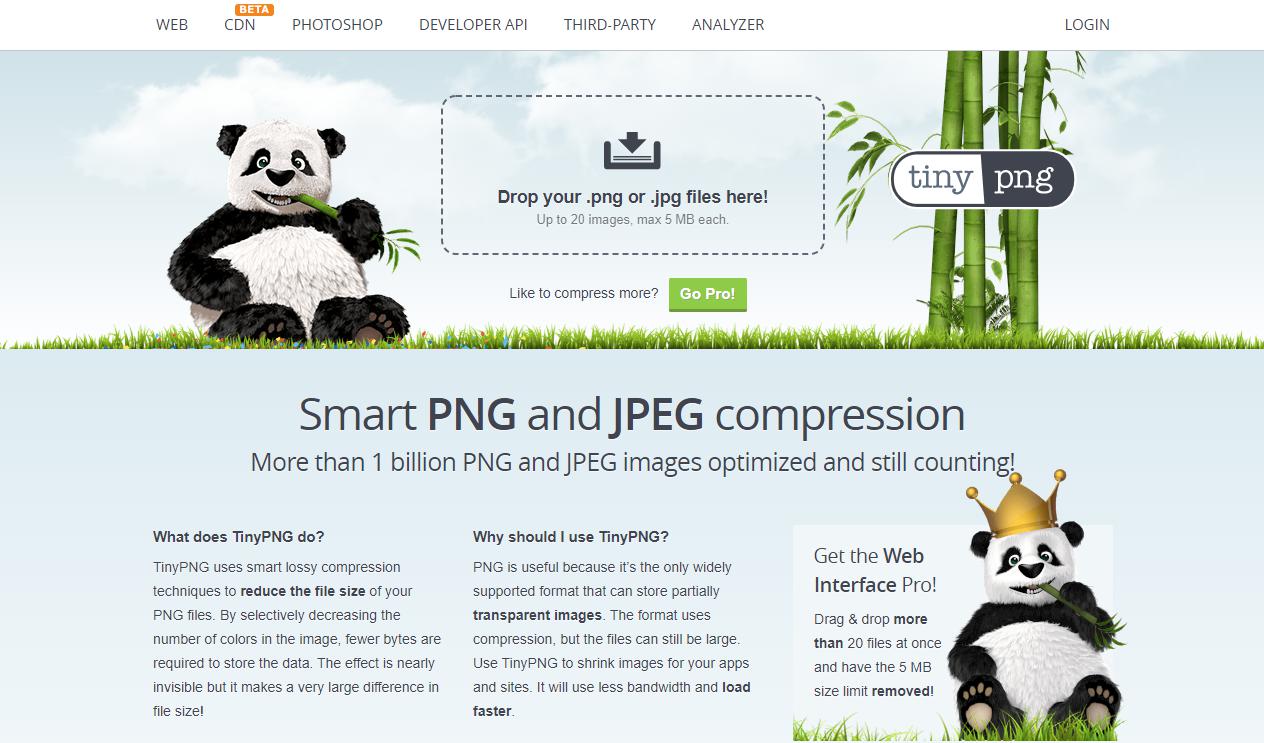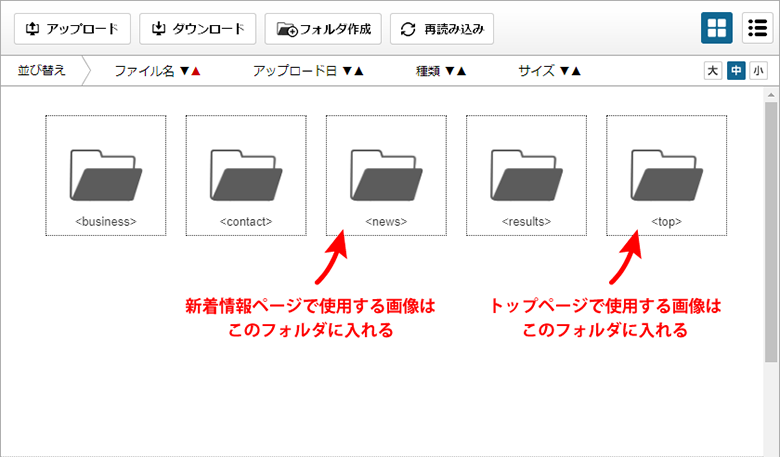2021年03月02日
WEB-BOX
皆さまこんにちは。
いつも弊社のホームページ制作・更新ツール WEB-BOXをご利用いただきましてありがとうございます。
普段WEB-BOXをご利用頂いております皆様の中で、
ホームページに商品やサービス等の金額を掲載されている方は多いかと思います。
今回は、2021年4月1日から義務化される「総額表示」についてのご案内です。
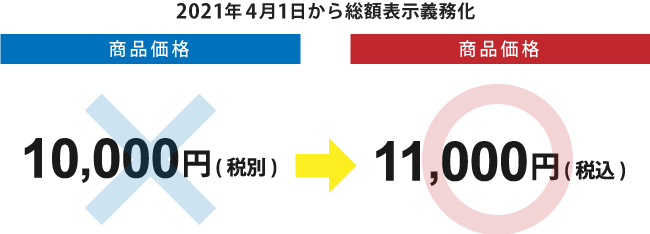
商品を販売したりサービスを提供したりする「消費税を納める義務がある事業者」に対して、
2021年4月1日から金額の「税込み表示」が義務付けられます。
購入金額を分かりやすくし、消費者の利便性を上げるために、「総額表示」が義務化されます。
義務化に伴い、4月1日までに(税抜)などの表記は(税込)に修正が必要となります。
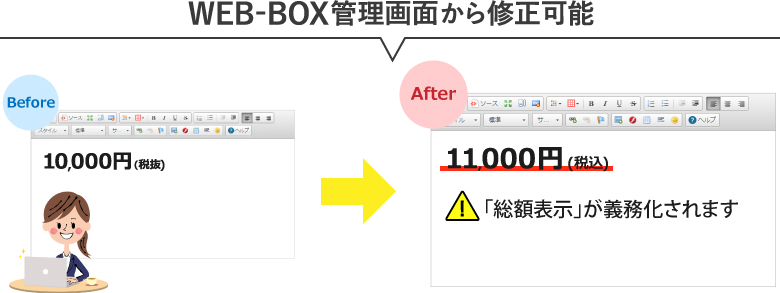
ご利用頂いておりますWEB-BOXから金額が修正出来る場合は、是非WEB-BOXを使って金額の修正を行ってみてください。
また、ショッピングカートを導入されているお客様も、WEB-BOXから(税込)表示にすることができます。
WEB-BOXから修正できない場合もございますので、その際は担当営業もしくはシステムグラフィまでご連絡頂ければと思います。

3月のWEB-BOX勉強会では、(税込)への修正方法をご説明させて頂きます。
今回もオンラインでの開催となりますので、ご都合の合う方は是非ご参加下さいませ。
■日時
2021/3/11 (木)14:30〜15:30
■参加費
無料
■勉強会参加お申込フォーム
https://tinyurl.com/y2hbu3ab
■場所
オンラインでの実施
開催前日に手順とともに参加用URLをメールにてご案内いたします。
参加の際は、Google Chromeを使用してください。
少しずつ日が迫ってきておりますので、お早目の準備をオススメいたします。
修正方法が分からない、修正箇所が多い等、ございましたら、まずがご相談頂ければと思います。お気軽にシステムグラフィまでご相談下さいませ。
いつも弊社のホームページ制作・更新ツール WEB-BOXをご利用いただきましてありがとうございます。
普段WEB-BOXをご利用頂いております皆様の中で、
ホームページに商品やサービス等の金額を掲載されている方は多いかと思います。
今回は、2021年4月1日から義務化される「総額表示」についてのご案内です。
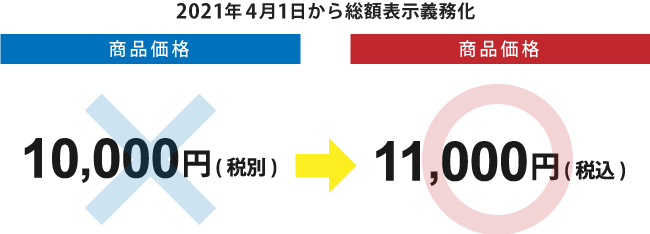
総額表示って?
「総額表示」とは、所謂「税込み表示」のことです。商品を販売したりサービスを提供したりする「消費税を納める義務がある事業者」に対して、
2021年4月1日から金額の「税込み表示」が義務付けられます。
総額表示義務化はどうして必要?
税抜き価格だと、消費者は自身で計算をしない限り、本来支払う金額が分かりません。購入金額を分かりやすくし、消費者の利便性を上げるために、「総額表示」が義務化されます。
義務化に伴い、4月1日までに(税抜)などの表記は(税込)に修正が必要となります。
4月1日までに何をすればいいの?
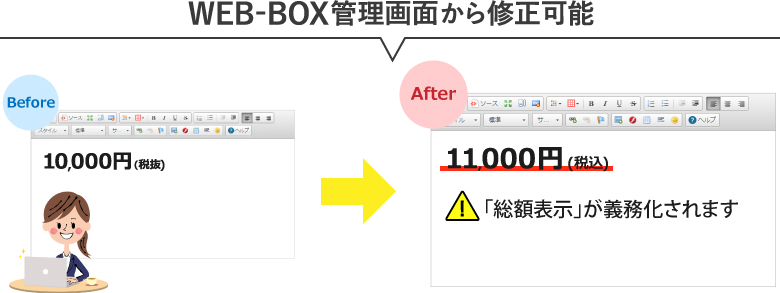
ご利用頂いておりますWEB-BOXから金額が修正出来る場合は、是非WEB-BOXを使って金額の修正を行ってみてください。
また、ショッピングカートを導入されているお客様も、WEB-BOXから(税込)表示にすることができます。
WEB-BOXから修正できない場合もございますので、その際は担当営業もしくはシステムグラフィまでご連絡頂ければと思います。
3月のWEB-BOX勉強会は(税込)への修正方法です

3月のWEB-BOX勉強会では、(税込)への修正方法をご説明させて頂きます。
今回もオンラインでの開催となりますので、ご都合の合う方は是非ご参加下さいませ。
■日時
2021/3/11 (木)14:30〜15:30
■参加費
無料
■勉強会参加お申込フォーム
https://tinyurl.com/y2hbu3ab
■場所
オンラインでの実施
開催前日に手順とともに参加用URLをメールにてご案内いたします。
参加の際は、Google Chromeを使用してください。
最後に
「総額表示」の義務化について、いかがでしたでしょうか?少しずつ日が迫ってきておりますので、お早目の準備をオススメいたします。
修正方法が分からない、修正箇所が多い等、ございましたら、まずがご相談頂ければと思います。お気軽にシステムグラフィまでご相談下さいませ。